Canon数码相机EOS D60使用附带软件编辑短片(ZoomBrowser EX Ver6.6)
- 在电脑上编辑短片的准备工作
- 如果您想要组合多段短片以创建自己的原创短片
- 如果要输入文字
- 如果要添加音乐(设置音频)
- 保存编辑的短片
- 使用此功能创建的短片无法写回相机(且无法在相机上播放)。
- 保存短片将耗费一定时间。尤其当[保存图像类型]中选择[MOV(H.264)]时,耗时更长。(例如,1 分钟的 1280×720 短片保存耗时约 9 分钟。)请注意:保存短片耗时因电脑性能和图像大小的不同会有明显差别,因此可能会耗费更长时间。
- 使用此功能创建的短片为 MOV 格式,帧频为 30 fps。
 )、[所有程序]或[程序]、[Canon Utilities]、[ZoomBrowser EX] 并选择[ZoomBrowser EX]将其启动。
)、[所有程序]或[程序]、[Canon Utilities]、[ZoomBrowser EX] 并选择[ZoomBrowser EX]将其启动。 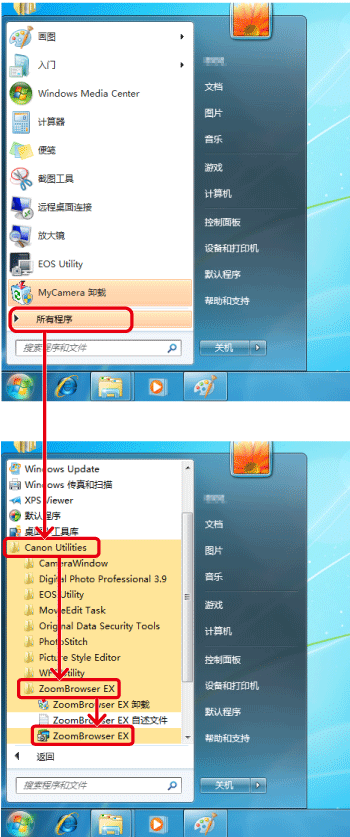 如果您想要组合多段短片以创建自己的原创短片 1.
如果您想要组合多段短片以创建自己的原创短片 1.  选择您要组合的短片,然后
选择您要组合的短片,然后  单击[编辑]。 (要选择多个图像,按住键盘上的
单击[编辑]。 (要选择多个图像,按住键盘上的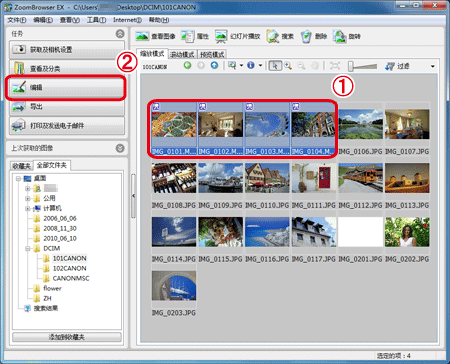 注释 当编辑图像大小为 1280x720 的短片时,您可以选择最多约 15 个文件组成一段短片。 2. 单击[编辑短片]。
注释 当编辑图像大小为 1280x720 的短片时,您可以选择最多约 15 个文件组成一段短片。 2. 单击[编辑短片]。 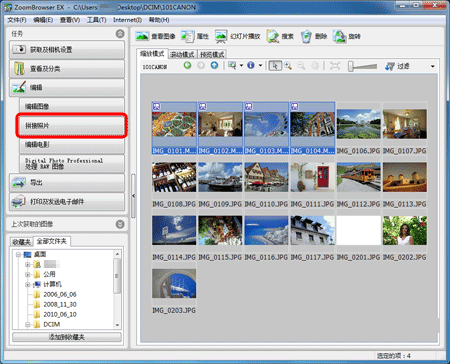 3. 分类短片。
3. 分类短片。 - 选择要分类的短片。
- 如果不需要分类,转到步骤 6。
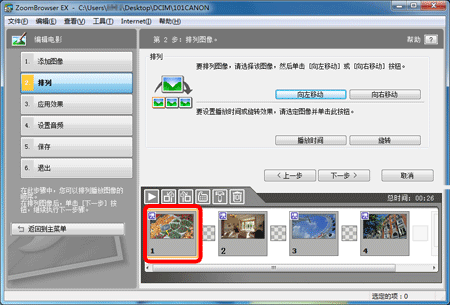 4. 单击[向左移动]或[向右移动]。本处示例选择[向右移动]。
4. 单击[向左移动]或[向右移动]。本处示例选择[向右移动]。 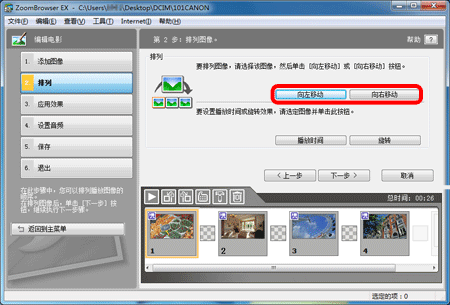 5. 短片被分类,所选短片移动到右侧。
5. 短片被分类,所选短片移动到右侧。 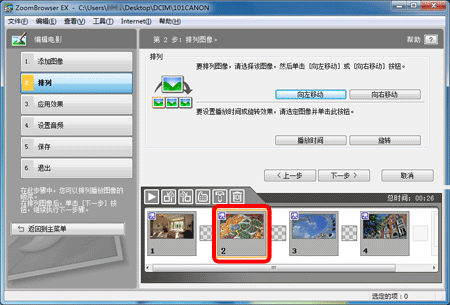 6. 如果只需要剪切短片的有用部分,单击[播放时间]。 您可以设置开始和结束时间并剪掉短片不需要的部分。 如果不需要剪切任何部分,转到步骤 10。
6. 如果只需要剪切短片的有用部分,单击[播放时间]。 您可以设置开始和结束时间并剪掉短片不需要的部分。 如果不需要剪切任何部分,转到步骤 10。 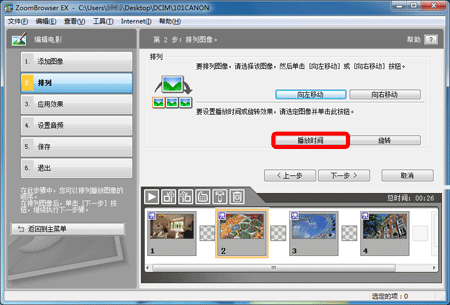 7. 出现[播放时间控制]窗口。 沿着剪切范围滑动条拖动开始点滑块和结束点滑块以设置剪切范围。
7. 出现[播放时间控制]窗口。 沿着剪切范围滑动条拖动开始点滑块和结束点滑块以设置剪切范围。 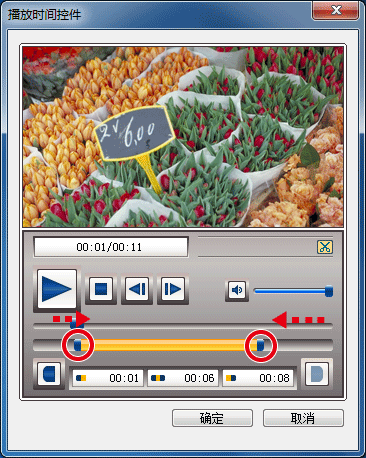 8. 单击[播放/暂停]并确认设置的剪切范围。
8. 单击[播放/暂停]并确认设置的剪切范围。 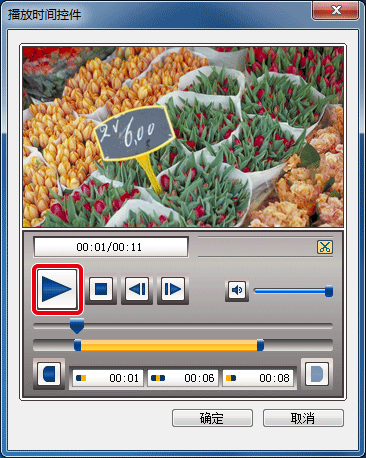 9. 当完成剪切设置后,单击[确定]。
9. 当完成剪切设置后,单击[确定]。 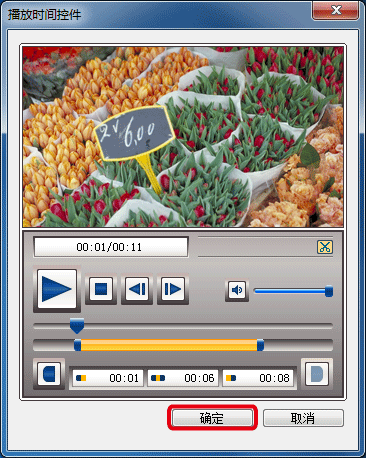 10. 如果单击[播放],则可在预览窗口查看编辑的内容。
10. 如果单击[播放],则可在预览窗口查看编辑的内容。 - 如果要添加标题或其他文字,转到下面“如果要输入文字”章节的步骤 2。
- 如果要添加音乐,转到下面“如果要添加音乐(设置音频)”章节的步骤 2。
- 如果要以短片目前状态保存,转到下面“保存编辑的短片“章节。
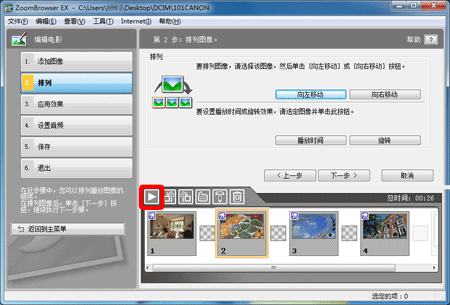
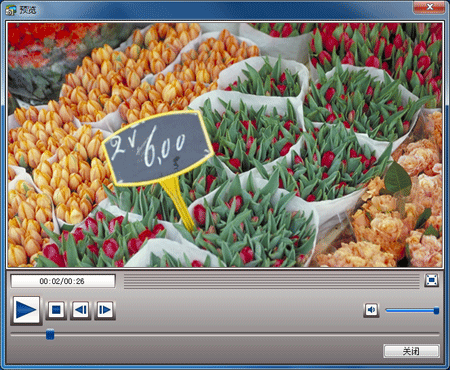 如果要输入文字 如果要输入标题或其他文字,按以下步骤操作。 1.
如果要输入文字 如果要输入标题或其他文字,按以下步骤操作。 1.  选择您要编辑的短片,然后
选择您要编辑的短片,然后  单击[编辑]。 (要选择多个短片,按住键盘上的
单击[编辑]。 (要选择多个短片,按住键盘上的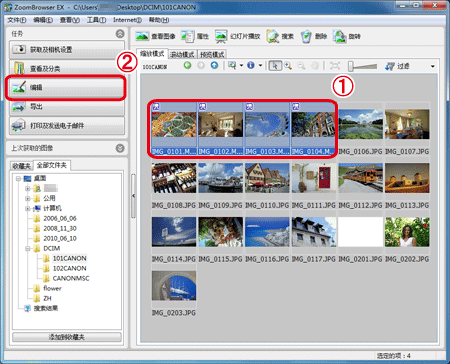 2. 单击[应用效果]。
2. 单击[应用效果]。 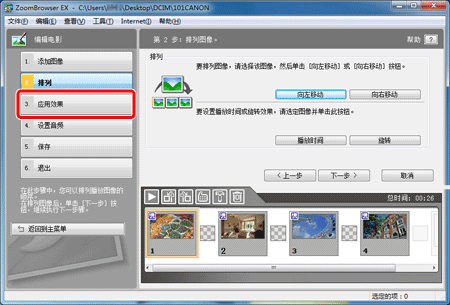 3.
3.  单击[将效果应用于图像],
单击[将效果应用于图像],  选择要添加文字的图像并
选择要添加文字的图像并  单击[文本效果]。
单击[文本效果]。 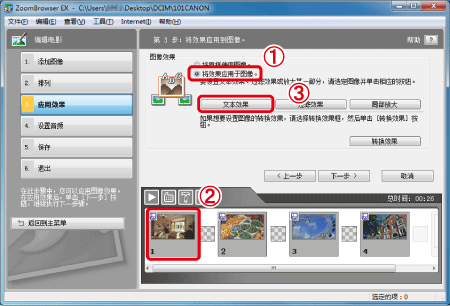 4. 出现[文本效果设置]屏幕。在文本输入区域输入文本。
4. 出现[文本效果设置]屏幕。在文本输入区域输入文本。 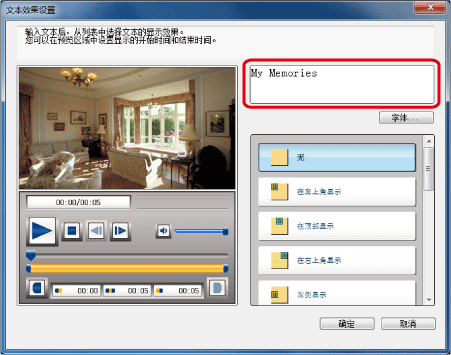 5. 从文本效果列表中单击以选择想要的文本显示类型。将反映并播放此效果。
5. 从文本效果列表中单击以选择想要的文本显示类型。将反映并播放此效果。 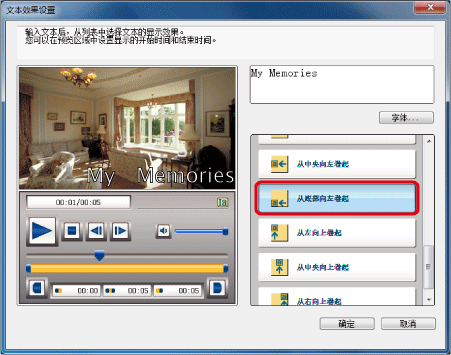 6. 如果单击[字体],将出现设置字体、大小和色彩的屏幕。
6. 如果单击[字体],将出现设置字体、大小和色彩的屏幕。 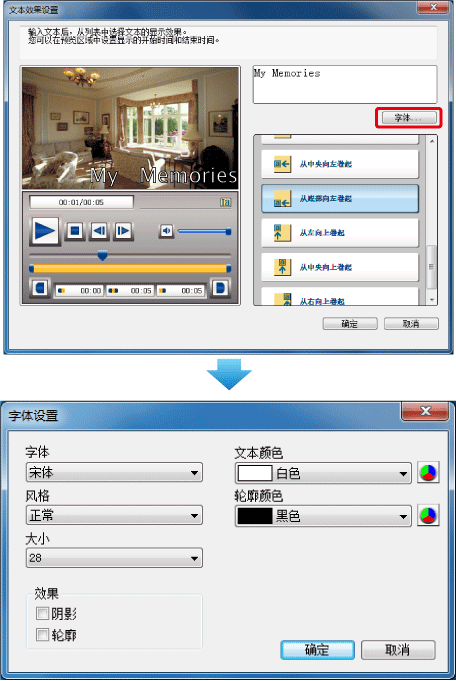 7. 沿着效果范围滑动条拖动开始点滑块和结束点滑块以设置显示文本的时长。
7. 沿着效果范围滑动条拖动开始点滑块和结束点滑块以设置显示文本的时长。 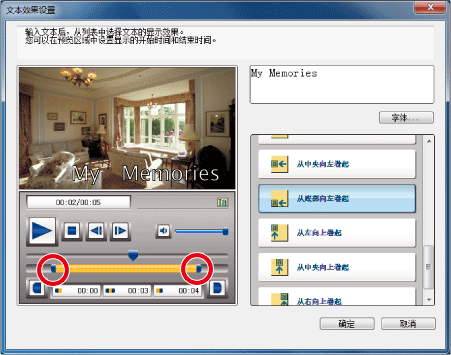 8. 单击[播放/暂停]并确认设置的文本设置。
8. 单击[播放/暂停]并确认设置的文本设置。  9. 当完成文字设置后,单击[确定]。
9. 当完成文字设置后,单击[确定]。 - 如果要添加音乐,转到“如果要添加音乐(设置音频)”。
- 如果要以短片目前状态保存,转到“保存编辑的短片“。
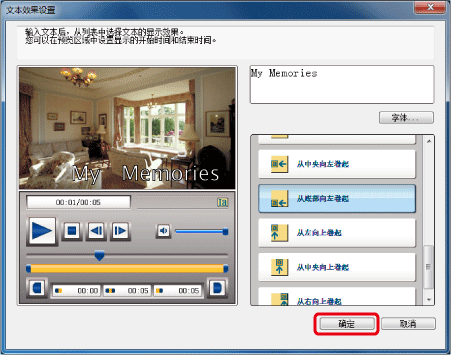 如果要添加音乐(设置音频) 如果要添加音乐,如背景音乐,请按以下步骤操作。 1.
如果要添加音乐(设置音频) 如果要添加音乐,如背景音乐,请按以下步骤操作。 1.  选择您要编辑的短片,然后
选择您要编辑的短片,然后  单击[编辑]。 (要选择多个短片,按住键盘上的[Ctrl]键并单击这些短片。)
单击[编辑]。 (要选择多个短片,按住键盘上的[Ctrl]键并单击这些短片。) 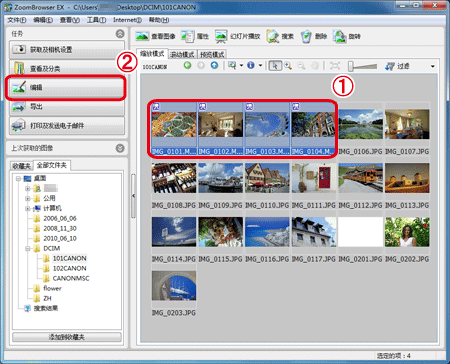 2. 单击[设置音频]。
2. 单击[设置音频]。 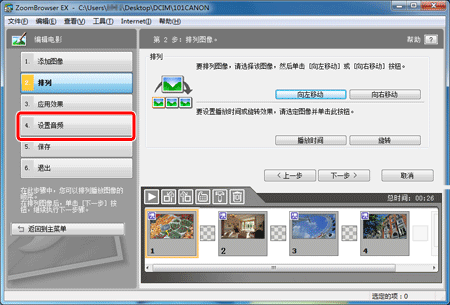 3.
3.  单击[设置音频],然后
单击[设置音频],然后  单击[添加音频]。
单击[添加音频]。 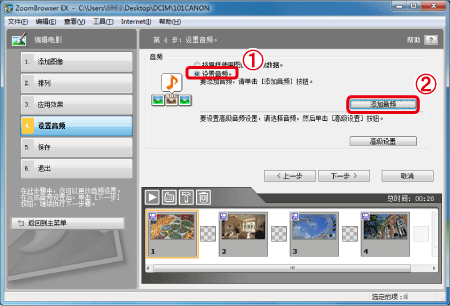 4. [添加音频]屏幕将出现。 选择要添加的音频文件,然后单击[打开]。
4. [添加音频]屏幕将出现。 选择要添加的音频文件,然后单击[打开]。 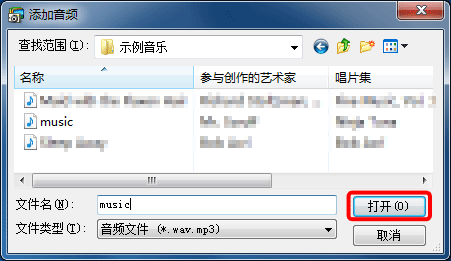 注释 可添加 MP3 或 WAV 音频文件作为背景音乐(BGM)或效果音。 5.
注释 可添加 MP3 或 WAV 音频文件作为背景音乐(BGM)或效果音。 5.  当音乐已添加后,出现橙色条。如果要删除已添加的音乐,右键单击此条,然后选择[删除]。如果要添加其他音乐,再次单击[添加音频]并作必要设置。要进行详细音频设置,单击
当音乐已添加后,出现橙色条。如果要删除已添加的音乐,右键单击此条,然后选择[删除]。如果要添加其他音乐,再次单击[添加音频]并作必要设置。要进行详细音频设置,单击  [高级设置]。
[高级设置]。 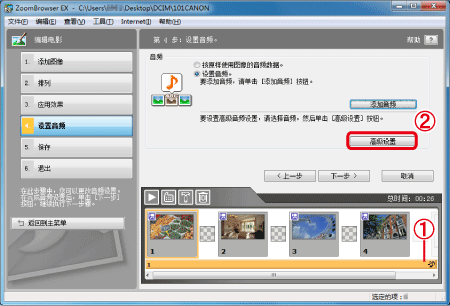 6. [高级音频设置]屏幕将出现。
6. [高级音频设置]屏幕将出现。 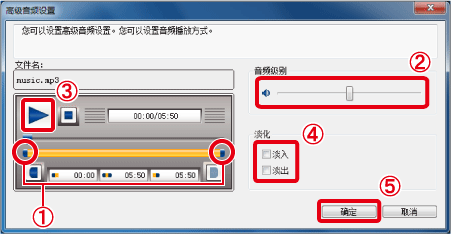
 要使用音乐的某部分,沿着滑动条拖动开始点滑块和结束点滑块以设置开始和结束点。
要使用音乐的某部分,沿着滑动条拖动开始点滑块和结束点滑块以设置开始和结束点。  拖动音频大小(音量)滑块设置音频大小(音量)。
拖动音频大小(音量)滑块设置音频大小(音量)。  如果单击[播放/暂停],则可确认设置的剪切范围和音频大小(音量)。
如果单击[播放/暂停],则可确认设置的剪切范围和音频大小(音量)。  如有需要,设置渐入渐出效果。如果勾选[淡入],音乐将逐渐开始。如果勾选[淡出],音乐将逐渐结束。
如有需要,设置渐入渐出效果。如果勾选[淡入],音乐将逐渐开始。如果勾选[淡出],音乐将逐渐结束。  当完成设置后,单击[确定]。 7. 如果单击[播放],则可在预览窗口查看编辑的内容。
当完成设置后,单击[确定]。 7. 如果单击[播放],则可在预览窗口查看编辑的内容。 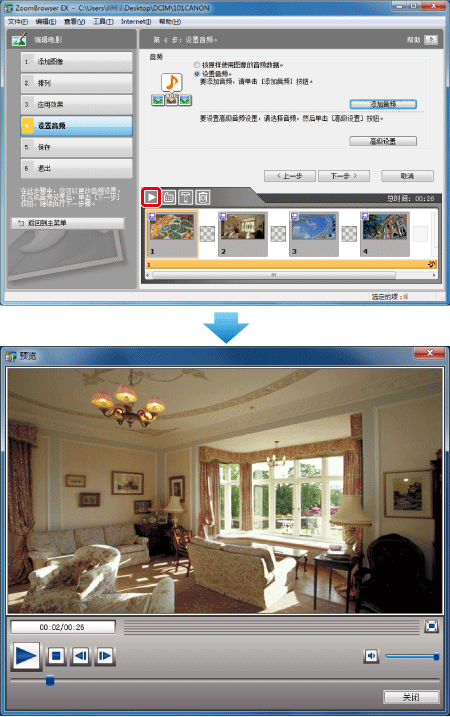 保存编辑的短片 1. 单击[保存]。
保存编辑的短片 1. 单击[保存]。 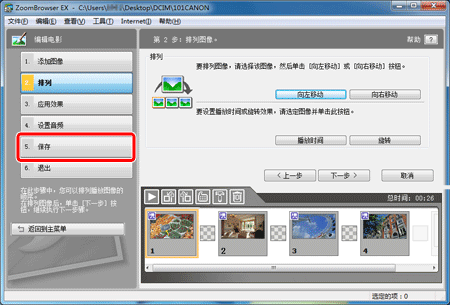 2.
2.  输入保存短片的文件名。
输入保存短片的文件名。  设置目的文件夹。要更改目的文件夹 ,单击[浏览]并指定目的文件夹。
设置目的文件夹。要更改目的文件夹 ,单击[浏览]并指定目的文件夹。 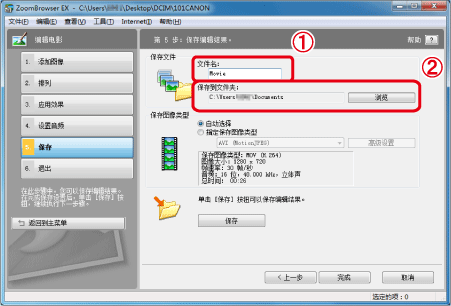 3. 选择[保存图像类型]。
3. 选择[保存图像类型]。 - 如果选择[自动选择],将自动设置适合短片保存的文件大小和帧频(每秒记录的画格数)。
- 如果要指定图像类型和大小,选择[指定保存图像类型],然后进行详细设置。关于可设置项目的详细信息,请参阅软件使用说明书(位于光盘中)。
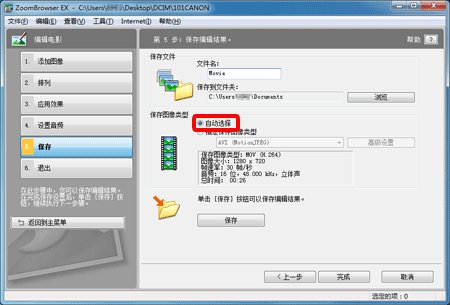 4. 单击[保存]以保存编辑的结果。
4. 单击[保存]以保存编辑的结果。 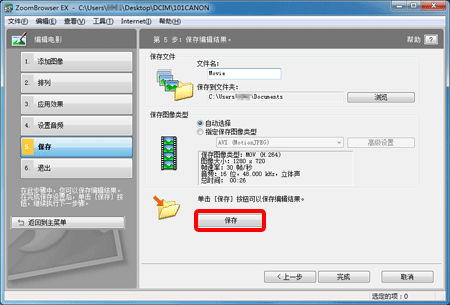 5. 显示以下信息,单击[确定]。保存短片进程开始。
5. 显示以下信息,单击[确定]。保存短片进程开始。 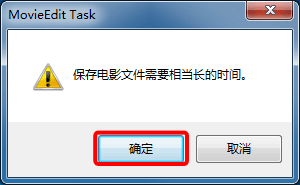
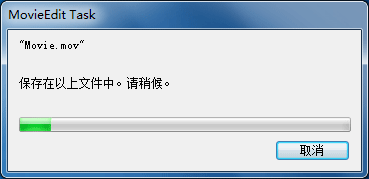 6. 当短片保存完毕后,单击[确定]。
6. 当短片保存完毕后,单击[确定]。 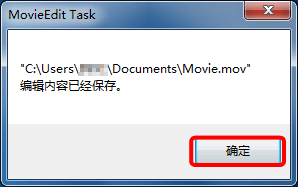 如何编辑和保存短片的信息完毕。
如何编辑和保存短片的信息完毕。